I den värld av E-handel är det viktigt att produkternas leverans sker smidigt. En viktig del av en effektiv leveransprocess är att skapa och skriva ut en följesedel. I denna handledning visar vi dig hur du skapar och skriver ut en följesedel i Shopify. Med bara några klick kan du generera en professionell följesedel som du kan lägga med i ditt paket eller använda för organisatoriska ändamål.
Viktigaste insikterna
- Följesedeln kan skrivas ut direkt i Shopify utan att behöva integrera ytterligare appar.
- Du kan anpassa leveransadressen och faktureringsadressen direkt på följesedeln.
- Följesedlar är inte samma som fakturor; de tjänar endast till information om leveransen.
Steg-för-steg-guide
För att skriva ut en följesedel i Shopify, följ dessa steg:
Först måste du se till att beställningen redan har kommit in i din Shopify-butik. När du har en ny beställning, öppna beställningssidan i din Shopify-administratörsarea. Här kan du se en översikt över alla mottagna beställningar.
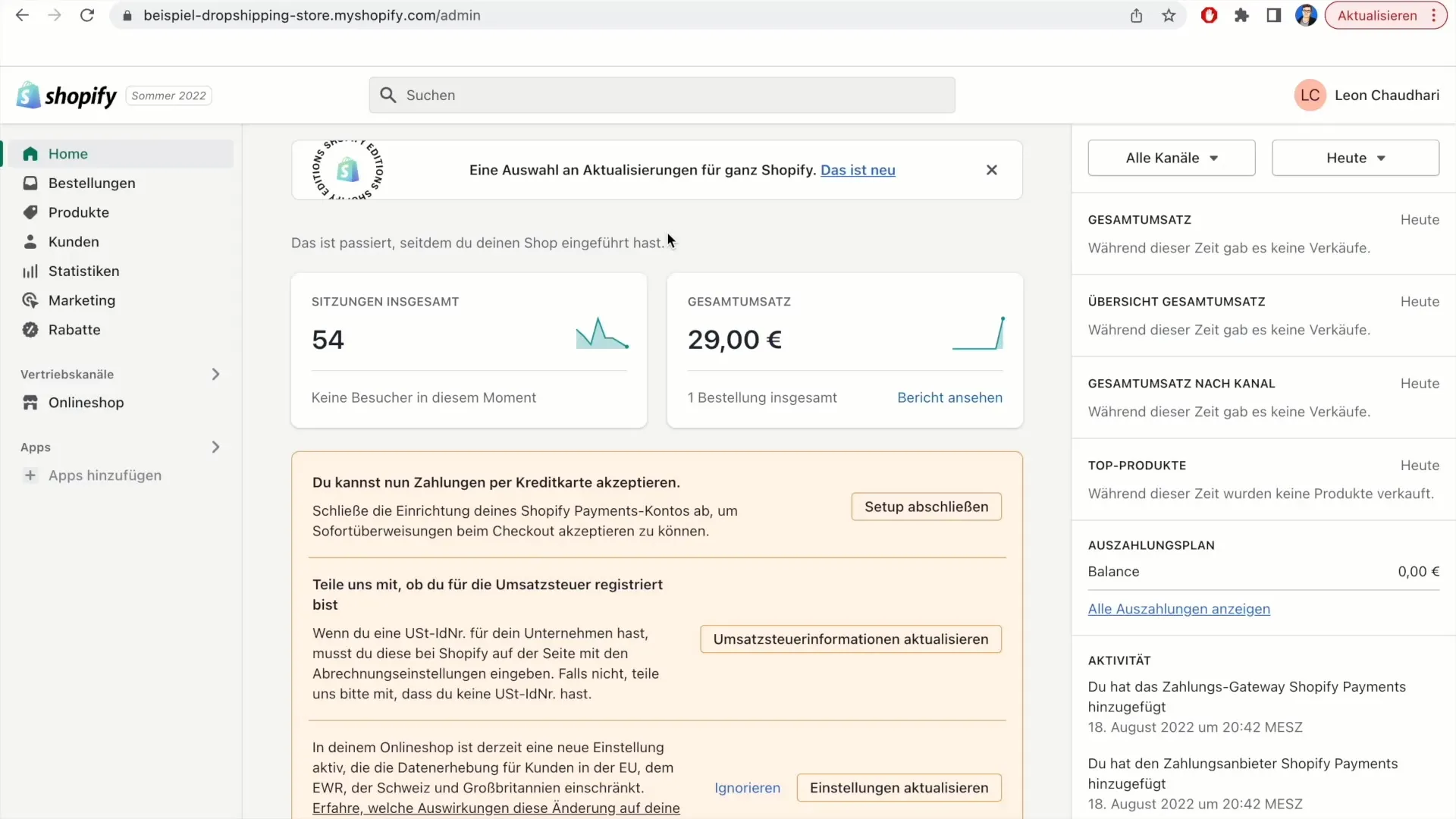
Välj den beställning för vilken du vill skriva ut en följesedel. Klicka helt enkelt på beställningen som du vill redigera.
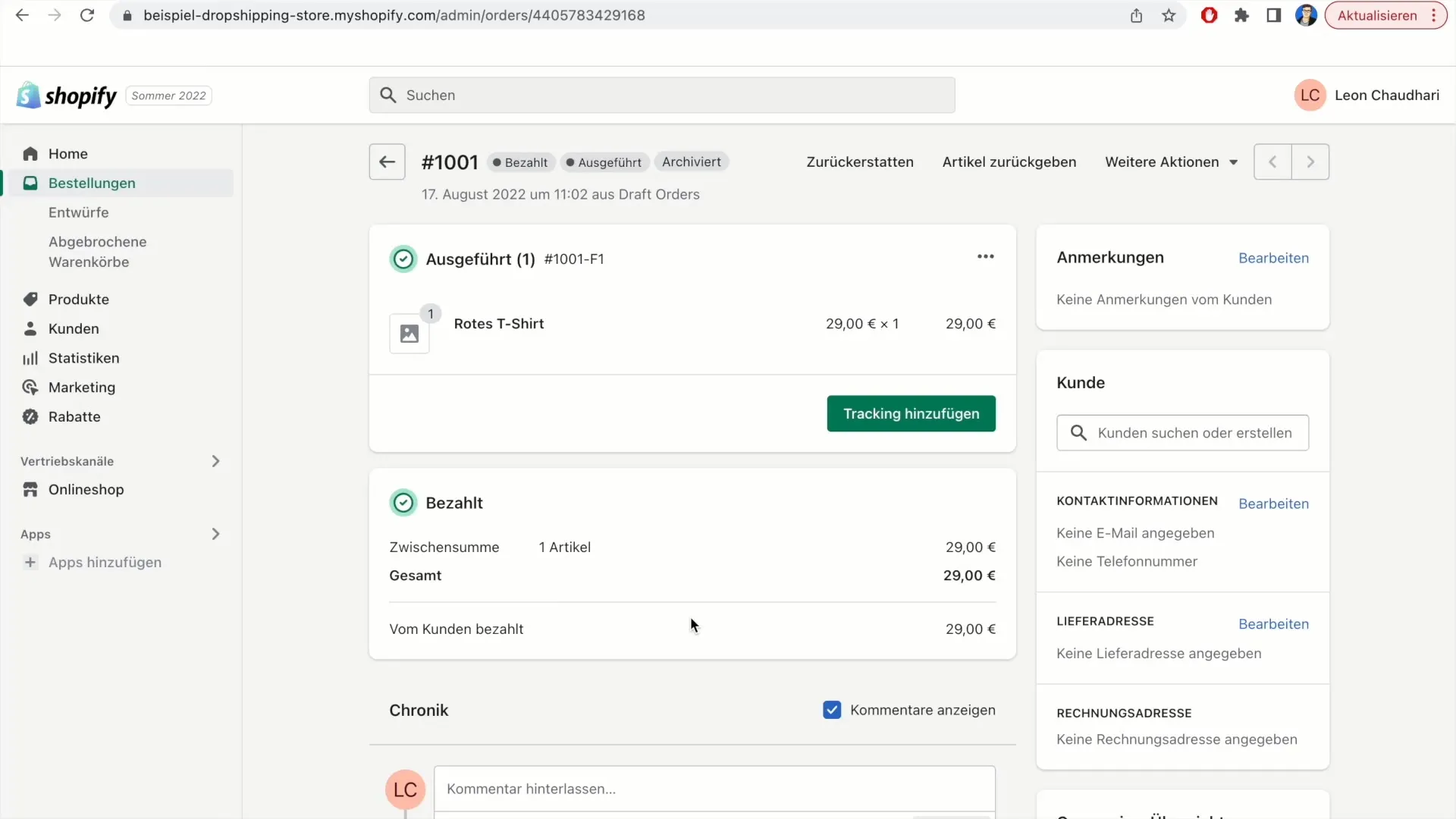
När du har klickat på beställningen visas en ny sida med detaljer för denna beställning. I denna vy, leta efter knappen "More actions". Den visas vanligtvis högst upp till höger på sidan.
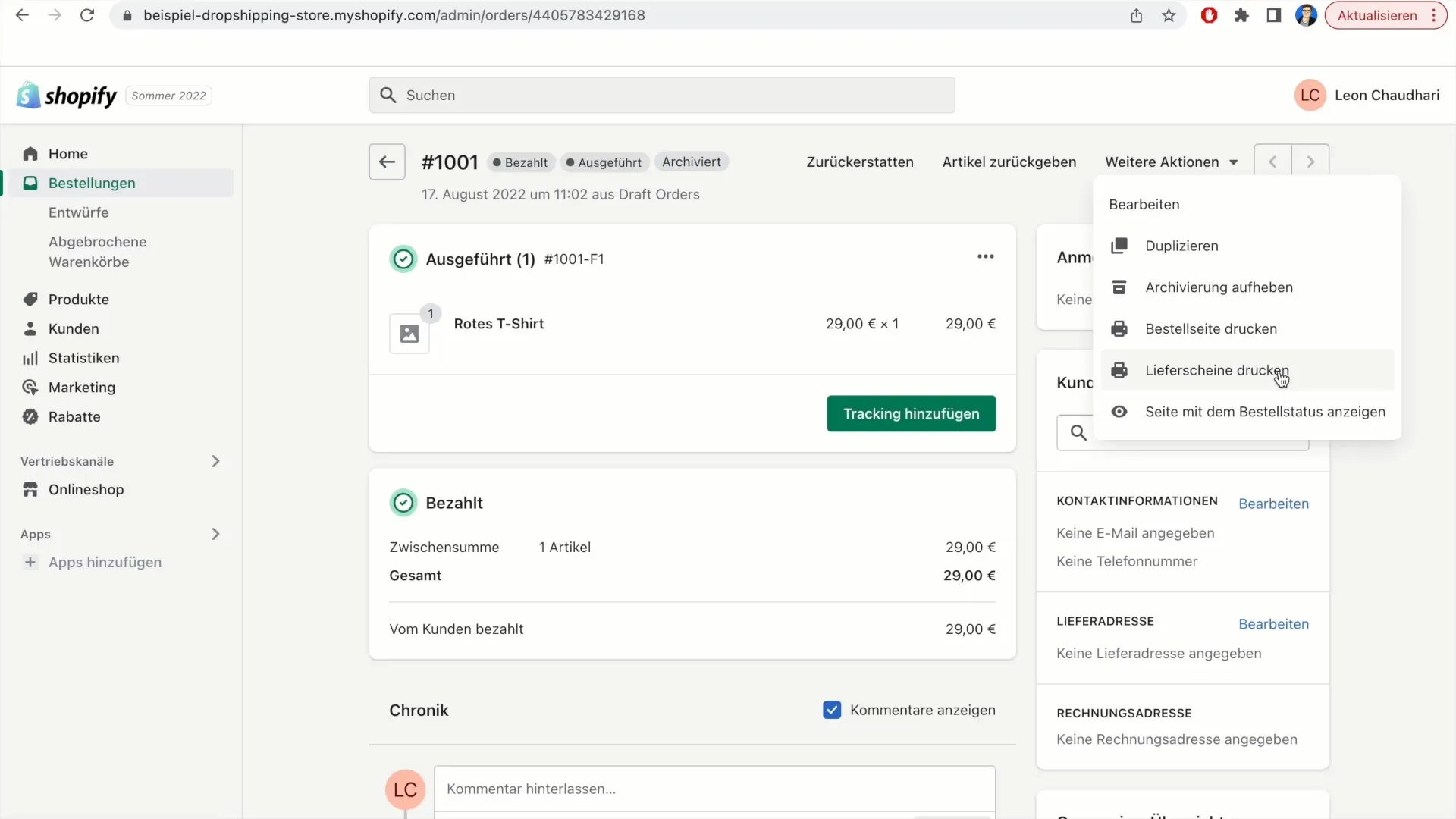
Klicka på "More actions” och välj sedan alternativet ”Print delivery note” från rullgardinsmenyn.
Efter en kort stund öppnas en ny flik i din webbläsare som visar din följesedel. Ta hänsyn till att det kan ta några sekunder innan följesedeln genereras.
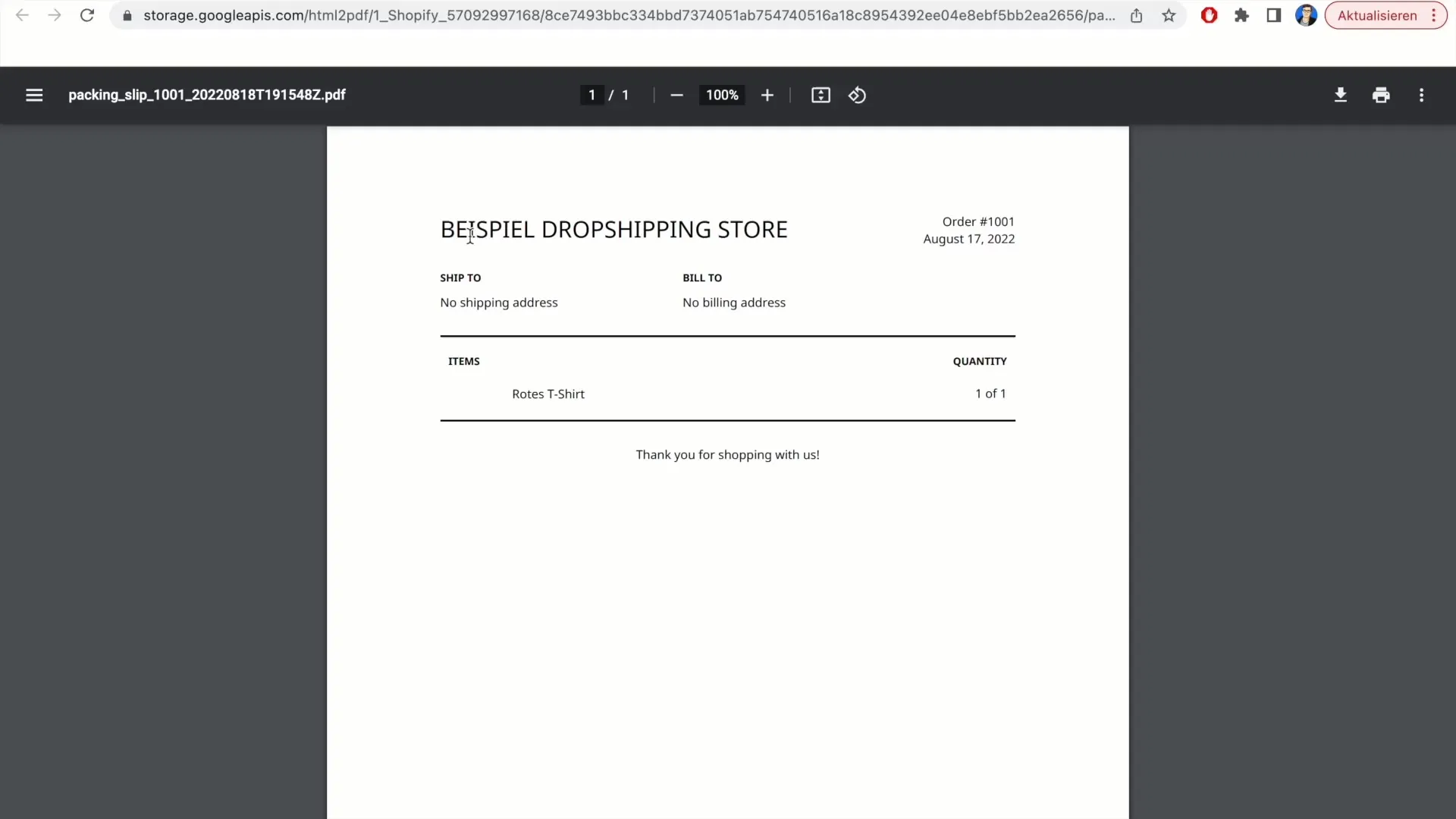
Nu bör följesedeln visas. Här kan du se detaljer som ordernummer, datum och leveransadress. Du kan också hitta produktinformation, i det här fallet är det en röd T-shirt.
För att säkerställa att informationen är korrekt, kontrollera leveransadressen. Om du inte redan har angett en adress kan du göra detta genom att klicka på "Redigera".
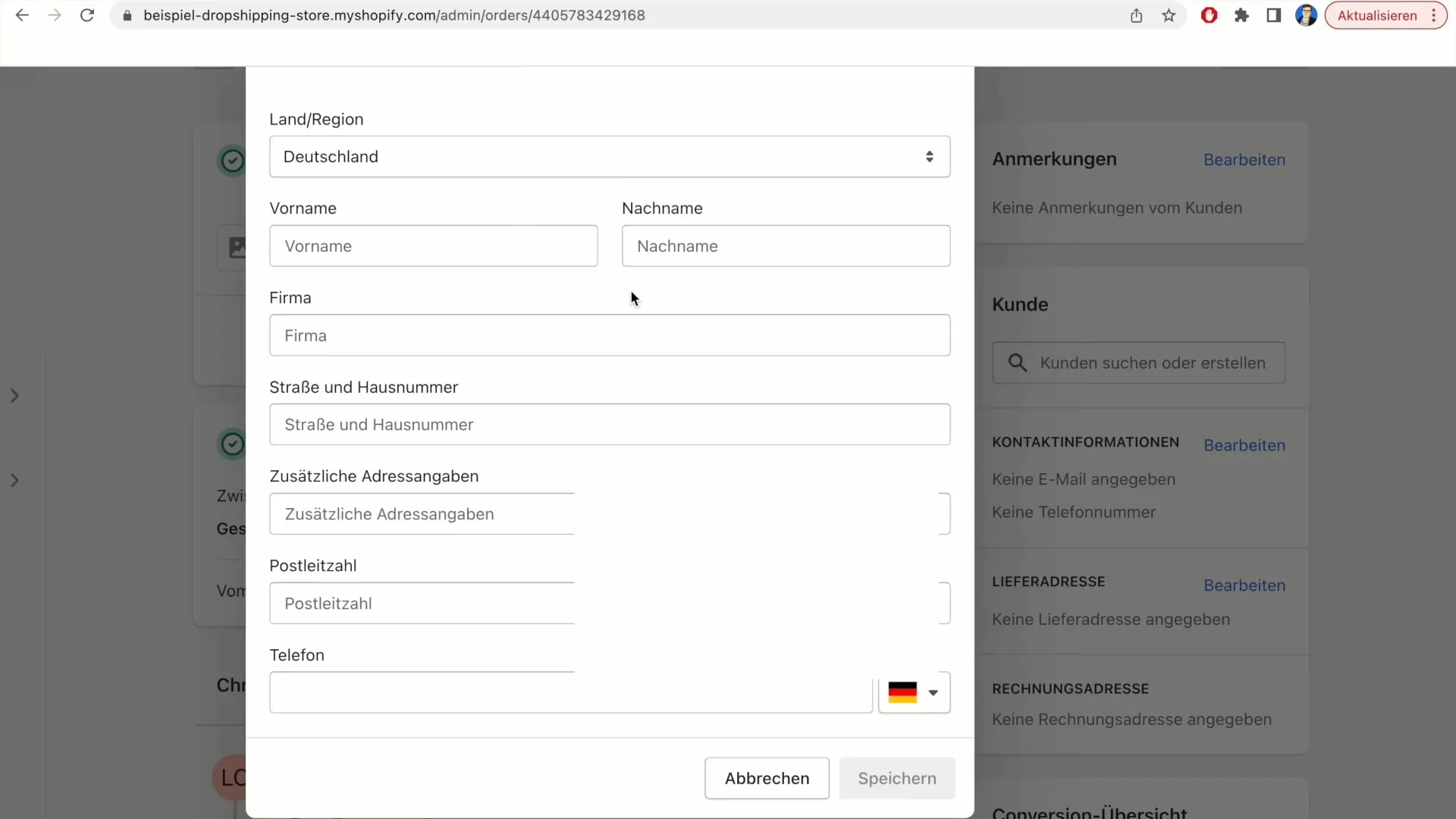
Ange nödvändig information och spara ändringarna. Detta uppdaterar leveransadressen även på följesedeln.
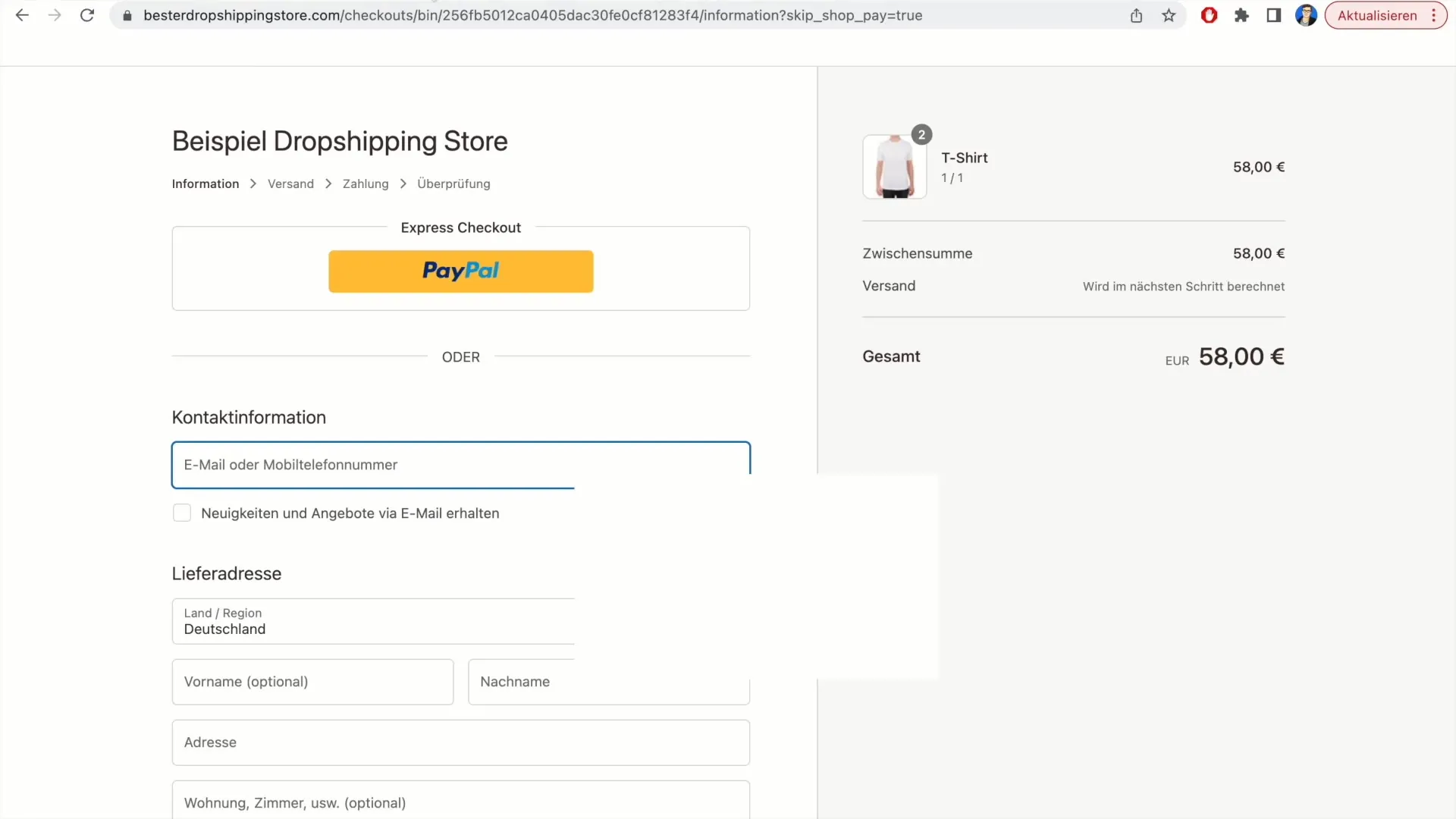
Du kan också kontrollera faktureringsadressen. Den visas vanligtvis under leveransinformationen. Se till att all information är korrekt och gör eventuella justeringar om det behövs.
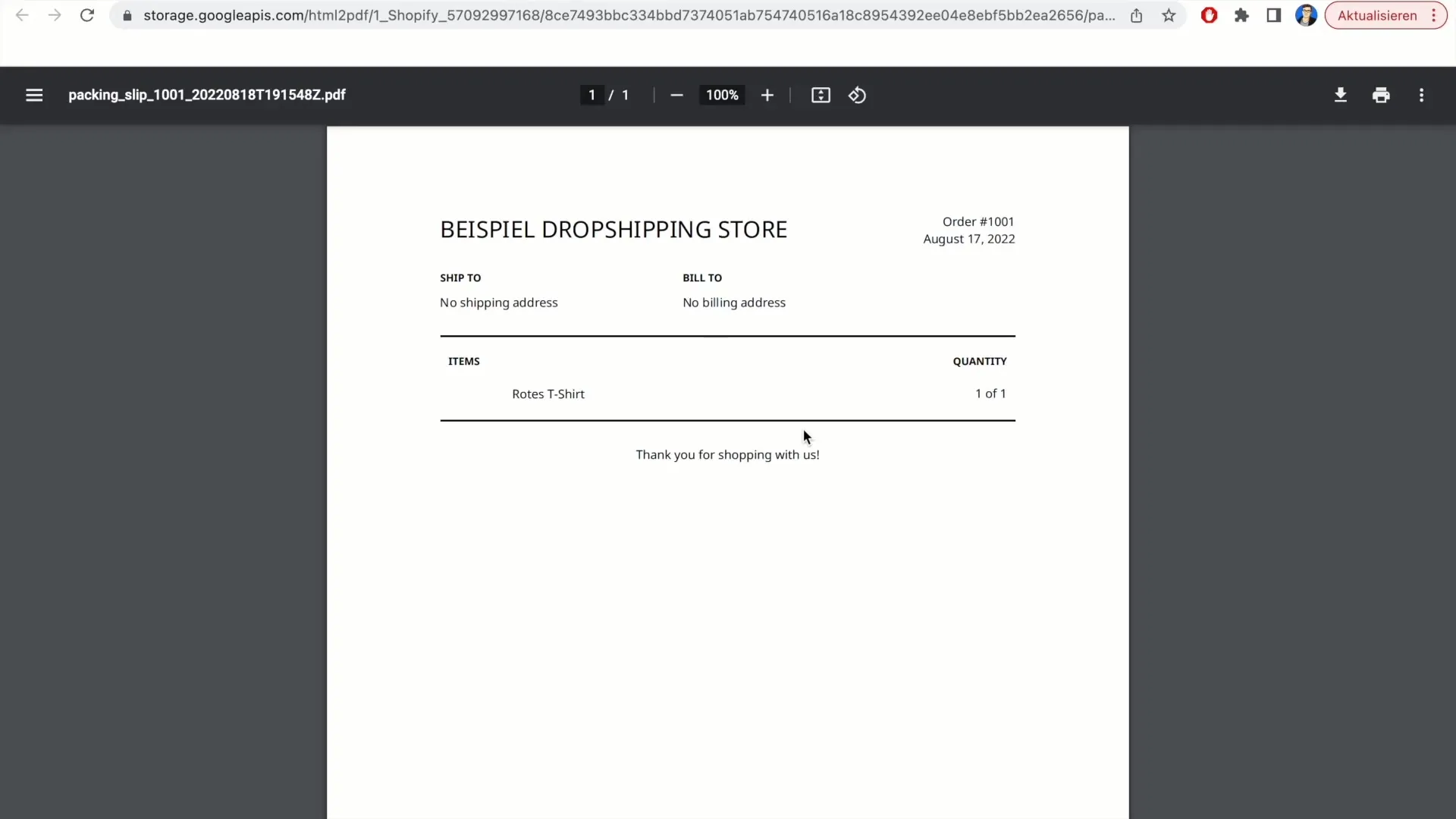
I slutet av följesedeln kan du se ett meddelande till kunden, som oftast avslutas med "Tack för ditt köp". Denna del av följesedeln ger din kund en känsla av uppskattning.
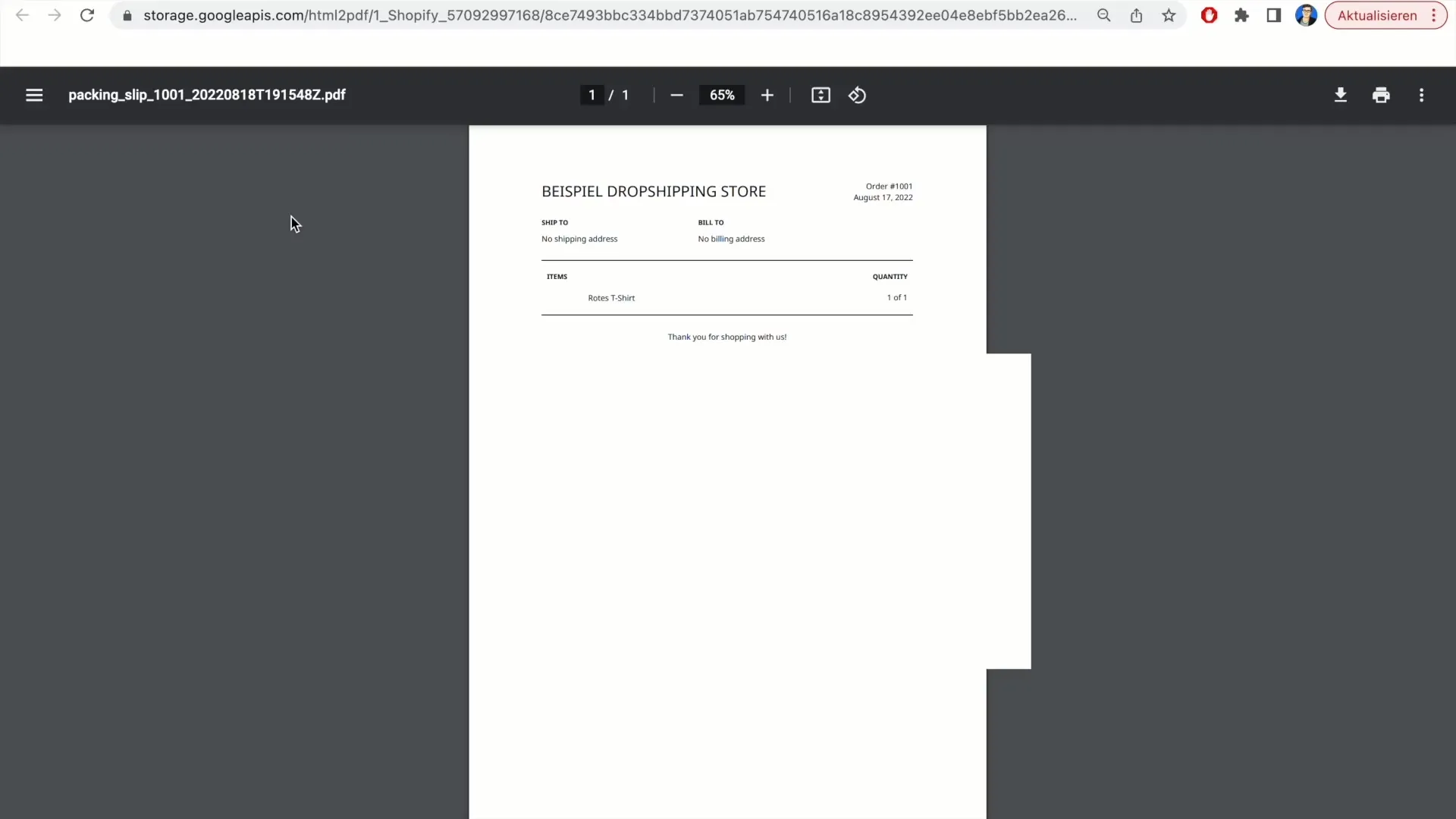
Observera att denna följesedel inte fungerar som en faktura. Den är endast avsedd för leveransändamål och bör inte användas för fakturering.
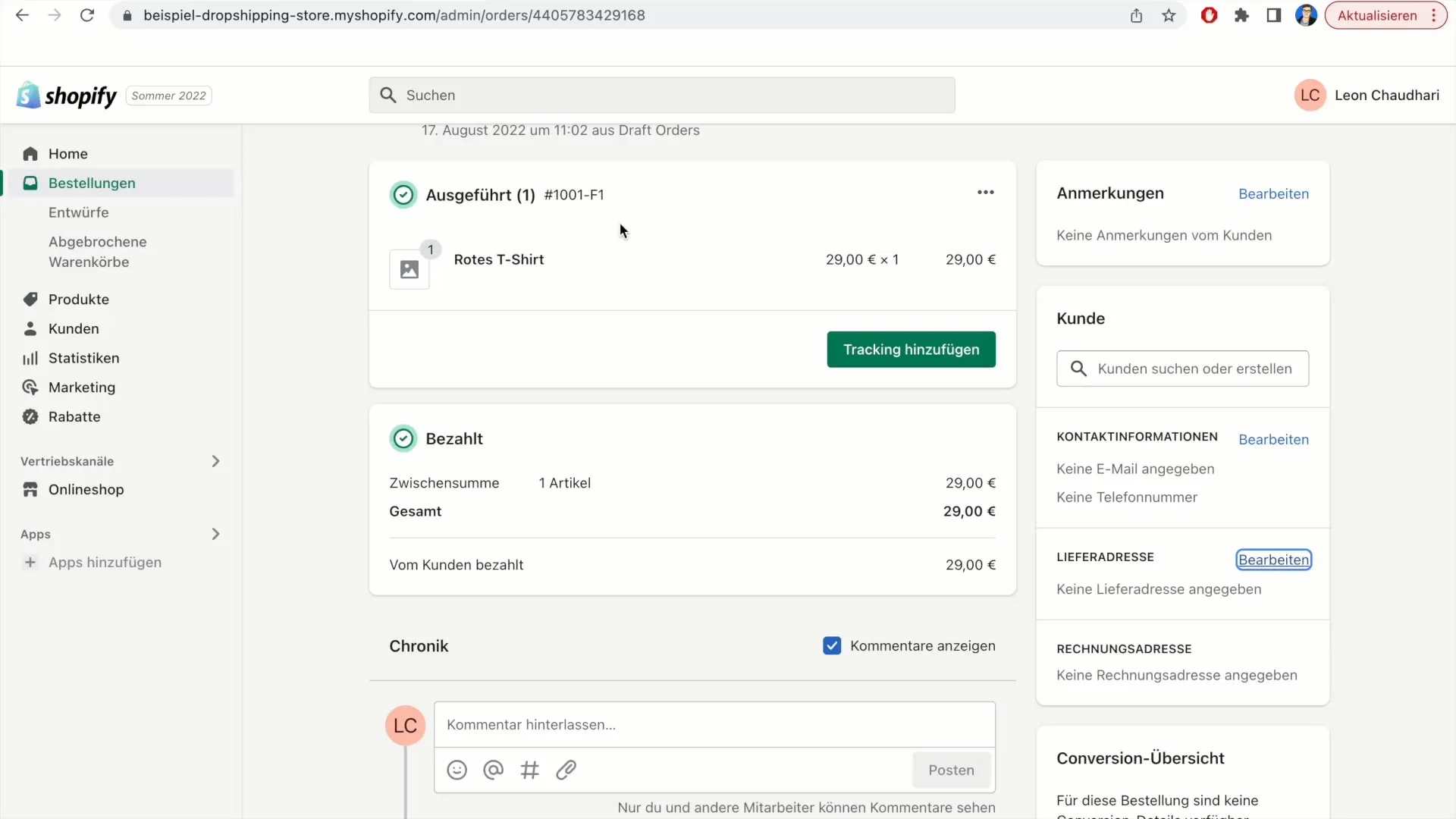
Efter att du har kontrollerat all information och är säker på att allt är korrekt, kan du skriva ut följesedeln. Se till att din skrivare är redo och välj utskriftsalternativet i din webbläsare.
Summering
I denna handledning har vi gått igenom stegen som krävs för att skriva ut en följesedel i Shopify. Du har lärt dig var du hittar beställningen, hur du verifierar nödvändig information och hur du skriver ut följesedeln.
Vanliga frågor
Hur skriver jag ut en leveranslista i Shopify?Du måste välja beställningen, klicka på "Övriga åtgärder" och sedan välja "Skriv ut leveranslista".
Kan jag lägga till en leveransadress?Ja, du kan redigera leveransadressen innan du skriver ut leveranslistan.
Är leveranslistan samma sak som en faktura?Nej, leveranslistan är inte en ersättning för en faktura. Den är endast till för information om leveransen.


